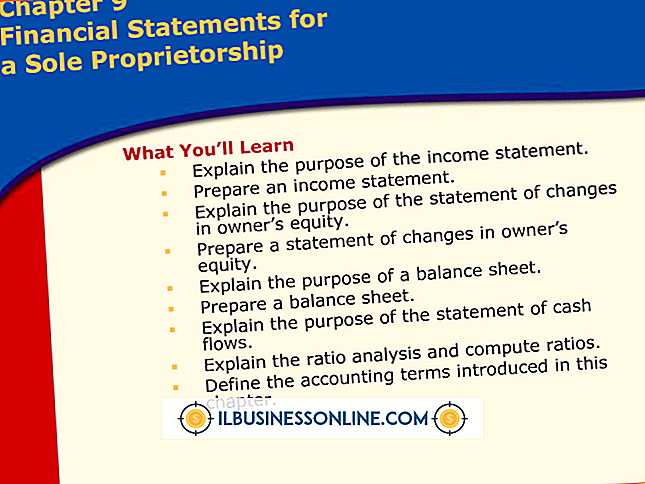Microsoft PowerPointで1つのスライドにテンプレートを使用する方法

テンプレートは、PowerPointプレゼンテーションに書式設定スタイルとレイアウトスタイルを適用します。 たとえば、マイクロソフトは議題、名刺、提案書、および履歴書を作成するためのテンプレートを提供しています。 通常、PowerPointはプレゼンテーション内のすべてのスライドに1つのテンプレートを適用し、それぞれに同じテーブル、背景、または配色を追加します。 ただし、プレゼンテーションの単一のスライドにテンプレートを添付することもできます。 これは、複数のデザインの選択肢を比較するプレゼンテーションで特に役立ちます。
1。
PowerPointリボンの[ファイル]をクリックします。
2。
PowerPointテンプレートの一覧を開くには、[新規]をクリックします。 目的のテンプレートに移動します。これは[最近使用したテンプレート]または[サンプルテンプレート]の下、あるいはそのウィンドウにある別のフォルダにあります。
3。
テンプレートをダブルクリックして新しいファイルに適用します。
4。
新しいファイルのアウトラインペインで任意のスライドをクリックします。 ほとんどのテンプレートには、フォーマットスタイルを共有しながらレイアウトが異なる複数のスライドが含まれています。 たとえば、すべてのスライドで背景を共有できますが、それぞれのスライドに異なるテキストボックスを含めることができます。
5。
テンプレートを添付してこのスライドをコピーするには、 "Ctrl + C"を押します。
6。
テンプレートを適用するプレゼンテーションに切り替えます。
7。
プレゼンテーションの[アウトライン]枠を右クリックします。 「K」を押してコピーしたスライドをそのフォーマットと貼り付け、テンプレートとプレゼンテーションを関連付けます。
8。
テンプレートを適用する[アウトライン]枠のスライドを右クリックします。 [レイアウト]をクリックして、テンプレートからスライドを表示するペインを開きます。
9。
テンプレートのスライドの1つをクリックして、右クリックしたスライドにそのフォーマットを適用します。
10。
スライドの元のコンテンツを新しいレイアウト要素に手動で移動します。 たとえば、元のスライドの字幕が1つのテキストボックスに入力されていて、PowerPointがテンプレートのテキストボックスに移動しない場合は、字幕をコピーして新しい場所に貼り付けます。
11。
手順6で貼り付けたスライドを選択して削除します。